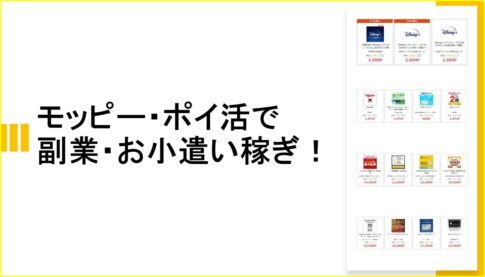新規にパソコンを買うときの選択肢に「オフィスソフト有り・無し」がありますが、これまでは「あったほうがいいかな」くらいで数万円も追加料金でオフイスソフトを付けてパソコンを買ってました。
さすがに通算購入台数が10台を越えてくると「これでいいのかな」となり、「オフィスソフト有り・無し」「Office 365 Solo」を判断する基準を調査しました。
この記事が参考になりそうな対象の方は以下となります。
●Office(ワードやエクセル等)を使いたいのだがパソコンにインストールされてない。どうすればよいか?
●これまでの使い慣れたパソコンのOfficeがバージョンが古い。新しいバージョンを使いたい。どうすればよいか?
本記事「新しいパソコンを購入する際に迷う「オフィスソフト有り・無し」「Office 365 Solo」を判断する基準は?」をご参考にしてください。
目次
新しいパソコンに「オフィスソフト有り・無し」どちらがいいのか?
すでにパソコンをもっている場合で、さらに新しくパソコンを買うときにいつも迷うオフィスソフト有り・無し、どっちにすべきでしょうか?
僕の場合ですと、家にはデスクトップパソコンを新旧2台もっていて、新たに外出用に新しいモバイルパソコンを購入する計画です。
メーカーやスペックを検討中ですが一番迷っているのがオフィスソフトの有り無しです。
Microsoft Office(マイクロソフト オフィス)を使わない場合は、考えるまでもなく、「オフィスソフト無し」の一択となります。
それ以外のケース、つまりMicrosoft Office(マイクロソフト オフィス)を使う場合、つまり「オフィスソフト有り」の場合は、選択肢が何通りもあります。
全体を知っておかないと金額的に損失を招くことがあります。
それを整理しましたので、新しいパソコンを購入するときのオフィスソフト有り・無し選択の判断材料の一つしてください。
※私自身が実際に購入検討中であり、マイクロソフトさんへお電話で相談した内容も含んでます。0120-54-2244 (携帯電話からも電話可能)電話番号を間違わないでくださいね。
オフィスofficeとは何か

最初に、オフィスofficeとは何かをクリアにしておきましょう。
オフィススイート(Office suite)とは、デスクトップパソコン、ノートパソコン、タブレット、スマートフォンにインストールされて使用、または、クラウドサービスで使用する、オフィス業務に必要なソフトウェアをセットにした、ソフトウェアスイートの一種。スイートとは「ひと揃え」という意味です。
より一般的には「オフィスソフト」とも呼ばれています。以下「オフィスソフト」に統一して表記します。
Excel 表計算ソフト
Outlook メール管理ソフト
PowerPoint プレゼンテーション用のソフトウェア
OneNote メモ管理ソフト
Access データベース・ソフトウェア
Publisher デスクトップパブリッシング (DTP)
Word, Excel, PowerPointといったオフィスソフトの総称を、Microsoft Office(マイクロソフト オフィス)と呼びます。
簡単に、オフィス、または、オフィスソフトと呼んでもOKです。本記事では「オフィスソフト」とします。
新パソコンを購入する際に、オフィスソフト有り・無しの選択を迫られますが、マイクロソフトさんの製品やサービスの全体を知らないと損をするときもありますので、ここで解説する次第です。
オフィスソフト無し
「オフィスソフト無し」を選択する場合は、次のケースが考えられます。
1.オフィスソフトはもとから不要で、Googleなどほかのアプリ等を利用する
⇒迷うことなく、「オフィスソフト無し」の選択で終了となります。
2.判断つかないのでとりあえず「オフィスソフト無し」にしておく
⇒これはありです。しかし、購入後から「オフィスソフト」をインストールすると多少割高になります。
3.Office 365 Solo(クラウドサービス)契約済みで、オフィスソフトをパソコン2台までインストールでき、常に最新版で使える状態にある
⇒すでにOffice 365 Solo(クラウドサービス)契約済みの場合、「オフィスソフト無し」を選択しないと重複して「オフィスソフト」を購入することになります。
ここでOffice 365 Soloについてクリアにしておきましょう。
※2018年10月2日から無制限インストール、同時に5サインイン可能になりました!
全てのパソコンが対象で、利用開始から以下の特典が1年間利用できるサブスクリプションです。
・Word や Excel など全てのアプリケーションを常に最新バージョンで使える。
・「最大 2台の Windows PC または Mac と 2台のタブレット、2台のスマートフォンに Office をインストール」が無制限インストールへ!
(マックでもインストール可能)
・OneDrive(大容量のオンライン ストレージ サービス) 1TBを利用できる。
・Skype が毎月 60 分無料になる。
・テクニカルサポートが受けられ、電話はもちろん、遠隔でも指導される。
・1 年間の利用となる。(更新料金は税込み12,744円)
耳慣れない方にはOffice 365 Soloが分かりにくいと思いますが、先に進みましょう。
オフィスソフト有り
「オフィスソフト有り」を選択した場合は、Office Premium 搭載パソコンといってオフィスソフトがプリインストールされた状態でパソコンを受け取ることになります。
(1)永続的に利用可能なOffice アプリケーション。いつでも最新バージョンが使えます。ただし、購入したパソコンに限定されます。
(2)最初の1年間は無償で使えるOffice 365 サービス(クラウドベース)が自動で付与されます。1年経過後は1年ごとに契約を結ぶ必要あります。
Office 365 サービス(クラウドベース)はおいといて、次に、オフィスソフト有りの選択、Office Personal か Office Home & Business かのどちらかを選択しなくてはなりません。
Office Personal と Office Home & Business の違いは、Officeに含まれるアプリケーションの違いとなります。
・Office Personal :Word、Excel、Outlook
・Office Home & Business :Word、Excel、Outlook、PowerPoint、OneNote
パワーポイント、アウトルック、ワンノートまで必要かの判断ですね。
Office Personal と Office Home & Business どちらかを決めれば、これで新しいパソコンが購入できましたとします。
1年は全く問題なくオフィスソフトを自由に使っていますが、1年後に突然「Office 365 サービス」という通知が来ます。
こちらの過去記事も参考にしてください。
参考過去記事(別タグで開きます):Office 365 サービス サブスクリプション 期限切れへの対応について【明日に向かって歩け!】
ここで、Office 365 サービス(クラウドベース)を理解しないといけません。
Office Premium 搭載パソコンが対象で、利用開始から以下の特典が1年間利用できるサブスクリプションです。
・プリインストール済みのWord や Excel などのアプリケーションを常に最新バージョンで使える。
・2 台のタブレット端末への Office アプリのインストールできる。
・OneDrive(大容量のオンライン ストレージ サービス) 1TBを利用できる。
・Skype が毎月 60 分無料になる。
・Office テクニカルサポート (1対1のサポート)
・1年間の利用となる。 (更新料金は税込み6,264円)
つまり、1年後は更新料6264円を払って、買った状態のまま継続して使いましょうというサービスです。
マイクロソフトさんの製品やサービス、聞き慣れない語句が多く、システムも複雑すぎて非常にややこしいです。
結局、こういう選択をするだろう
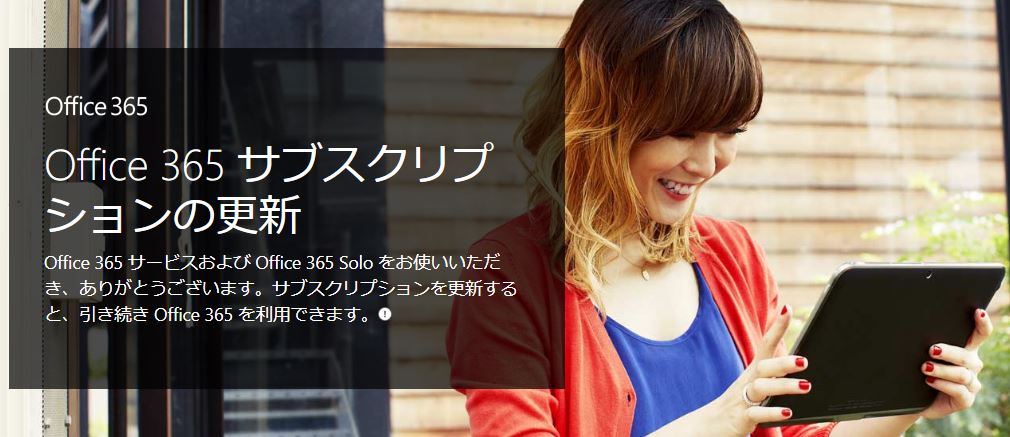
オフィスソフトを使うというのが大前提で話を進めています。
使用するパソコンの台数は、オフィスソフトの使用台数が2台までなので、1台もしくは2台としときましょう。
パソコンの買い替えのスパンは個人で差がつきます。5年としておきましょう。
オフィスソフトの更新のスパンはだいたい3年くらいです。(マイクロソフト オフィス 2007, 2010, 2013, 2016)
【選択の一つの例】パソコン2台持ち、タブレット、スマホで利用の場合は、Office 365 Solo 1年間利用(更新料は12744円)を契約し、新規購入パソコンは「オフィスソフト無し」とする選択。
【選択の一つの例】1台のパソコンを例えば5年で更新する場合は、「オフィスソフト有り」とし、Office Personal か Office Home & Business かどちらかを選択し、1年後はOffice 365 サービスを契約するかどうかの判断をするという選択。
個々の状況で選択肢が広がりますので本記事をご参考にしてください。
※私自身が実際に購入検討中であり、マイクロソフトさんへお電話で相談した内容も含んでます。0120-54-2244 (携帯電話からも電話可能)電話番号を間違わないでくださいね。
【僕の選択(検討案1)】僕の場合は、デスクトップ2台持ち(数年後には1台滅却して1台デスクトップとする)で新規にモバイルパソコンを購入予定、タブレット、スマホでは閲覧メイン、ワード・エクセル・パワーポイントを使う、1TBもストレージサービスは不要という前提で、「オフィスソフト有り」、 Office Home & Business を選択、1年後Office 365 サービスは契約しない選択になりそうです。
Office 365 Solo 1年間利用(更新料は12744円)を契約するまでもないかも。
【僕の選択(検討案2)】新規にモバイルパソコンはMac(マック)の購入もあり。オフィス2019は2018年度中にリリースということで、Office 365 Solo 1年間利用(更新料は12744円)を契約、「オフィスソフト無し」で購入。
いまだ検討中ですが。
あわせてオフィスソフト関連記事をどうぞ
この記事を書いている間、OneDrive(大容量のオンライン ストレージ サービス) から、90%までストレージ利用中になったので早く支払いをすませ 1TBまでの利用にしてくださいというメールやメッセージが届きました。
「OneDrive 1TB 」はやめたので無料で5GBまで利用できますが、その5GBが90%まで到達したということです。
そのへんの事情は下記過去記事に書いてますのでどうぞ。

▲Office 365 サービス サブスクリプション 期限切れへの対応
また、Office 2016 から?Office 2019 へのバージョンアップが近々あります。
(オフィス2019は秋ごろといってますが、2018年度中にリリース)
Office 365 Solo 2018年10月2日から無制限インストール、同時に5サインイン可能になりました!
こちらも考慮に入れないといけません。

▲この記事です:新パソコン購入「オフィスソフト有り・無し」「Office 365 Solo」
究極的には、Microsoft Office(マイクロソフト オフィス)を使わないという選択もあり。(Google に切り替える)
お金が絡むとほんとうに判断が難しい。マイクロソフトのシステムもややこしい。Macでもオフィスソフトが使えるので更にややこしい。
実際の購入時はまたご報告します。